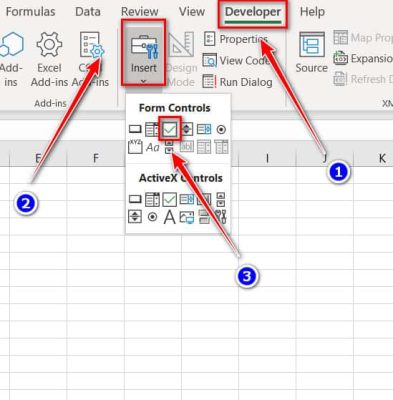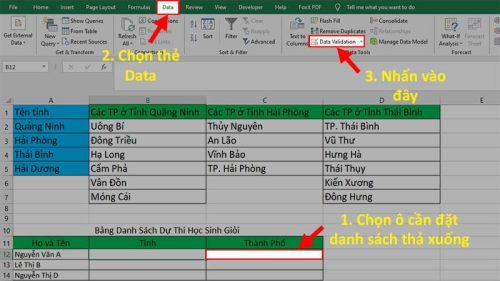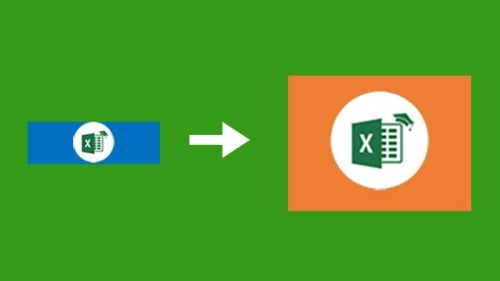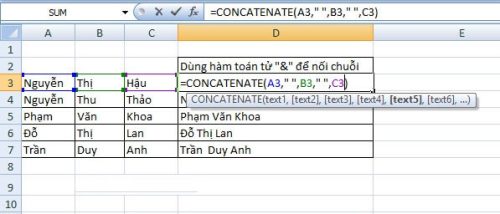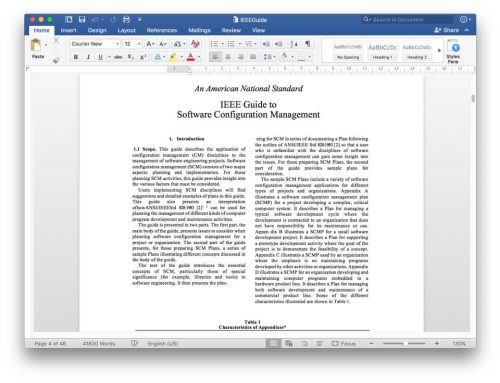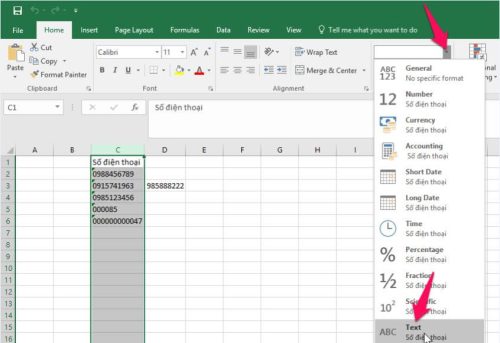Với thông tin hữu ích cập nhật dưới đây, bạn chắc chắn bỏ túi các cách chuyển số thành chuỗi trong Excel hiệu quả. Tuỳ thuộc nhu cầu, bạn sẽ lựa chọn hàm TEXT, tuỳ chọn Format Cells, Text to Columns hay thêm dấu nháy đơn thật đơn giản.
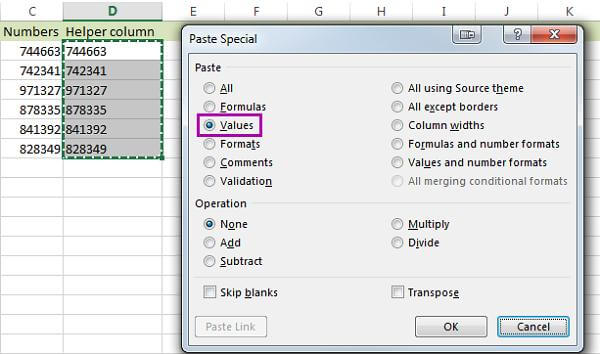
Sử dụng hàm TEXT để chuyển số thành chuỗi trong Excel
Thông thường, sử dụng hàm TEXT chuyển đổi định dạng số thành chuỗi được ưa chuộng để hiển thị số dễ đọc hơn. Đồng thời hỗ trợ ghép các chữ số từ định dạng Text hoặc Symbol dễ dàng. Khi đã quen thuộc các công thức Excel, bạn chắc chắn không mất nhiều thời gian thao tác với hàm TEXT.
+ Đầu tiên, bạn hãy tạo thêm cột phụ nằm ngay bên cạnh cột chứa các số cần định dạng (chẳng hạn như cột D).
+ Sau đó, bạn tiến hành nhập công thức =TEXT(A2,0) tại ô B2 (A2 chính là ô đầu tiên có các số đang cần chuyển đồi thành chuỗi).
+ Tiếp theo, bạn sao chép công thức xuống các ô phía bên dưới.
+ Hoàn tất các công đoạn trên, bạn sẽ thấy ở Excel có cột phụ định dạng căn chỉnh về bên trái.
+ Bắt đầu công đoạn chuyển công thức thành các giá trị trong cột mới, bạn tô đậm các giá trị ở cột phụ rồi nhấn Ctrl + C để sao chép.
+ Tiếp tục, bạn sử dụng phím tắt Ctrl + Alt + V sẽ hiển thị hộp thoại Paste Special, bạn chọn mục Values. Lúc này, màn hình xuất hiện tam giác nhỏ nằm góc trên cfng bên trái mỗi ô của cột trợ giúp. Đó chính là phiên bản Text chứa các số trong cột dữ liệu chính.
+ Bước tiếp theo, bạn xoá dữ liệu cột chính, đổi tên cột phụ sao cho khớp. Hoặc bạn cũng có thể sao chép kết quả đưa vào cột chính rồi xoá đi cột trợ giúp.Sử dụng tùy chọn Format Cells để chuyển số thành chuỗi
Chuyển số thành chuỗi trong Excel với tuỳ chọn Format Cells
Đây là một cách chuyển số thành chuỗi trong Excel rất được ưa chuộng bởi sự đơn giản, nhanh chóng. Theo đó:
+ Bạn hãy chọn tất cả giá trị số muốn định dạng thành chuỗi.
+ Nhấp chuột phải vào các giá trị số đã chọn rồi tuỳ chọn Format Cells từ danh sách hiển thị xổ xuống. (Hoặc bạn cũng có thể thao tác nhấn phím tắt Ctrl + 1 để hiển thị Format Cells).
+ Tại cửa sổ Format Cells, bạn chọn Text trong tab Number, sau đó nhấn chọn OK.
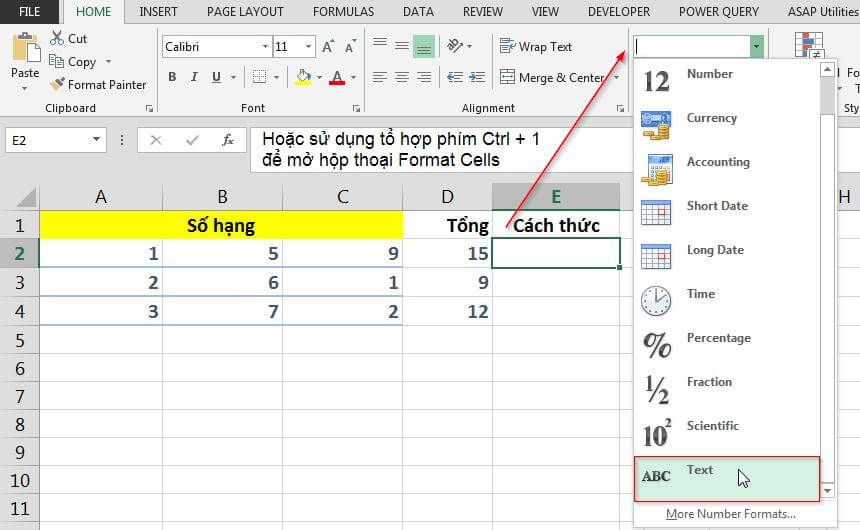
Chuyển số thành chuỗi trong Excel bằng tùy chọn Text to Columns
Tuỳ chọn Text to Columns được khá nhiều người dùng đánh giá về hiệu quả chuyển số thành chuỗi trong Excel.
+ Bước đầu, bạn hãy chọn vào cột muốn chuyển số thànhc chuỗi trong bảng Excel.
+ Tiếp theo, bạn điều hướng đi đến tab Data, tại đó nhấp vào Text to Columns.
+ Bạn nhấn Next liên tục tới khi bắt gặp trình hướng dẫn Step 3, bạn chọn Text.
+ Cuối cùng, bạn chỉ cần nhấn Finish là xem được kết quả.

Thêm dấu nháy đơn để chuyển số thành chuỗi trong Excel
Đối với mục đích chuyển số thành chuỗi từ 2 hoặc 3 ô trong Excel, bạn hãy thử thêm trước các con số dấu nháy đơn. Rất đơn giản, bạn nhấp đúp vào ô nào đó, nhập dấu nháy đơn phía trước con số. Lúc này, bạn thấy hình tam giác ngược nhỏ đã xuất hiện trên góc mỗi ô đồng nghĩa định dạng ban đầu đã thay đổi.
Như vậy, qua theo dõi hướng dẫn trên đây đã giúp bạn nắm bắt một số cách chuyển số thành chuỗi trong Excel. Chúc bạn áp dụng thành công và đạt hiệu quả công việc như ý qua vài thao tác đơn giản.